Nikon COOLPIX S6150: 1 В режиме полнокадрового просмотра
1 В режиме полнокадрового просмотра : Nikon COOLPIX S6150
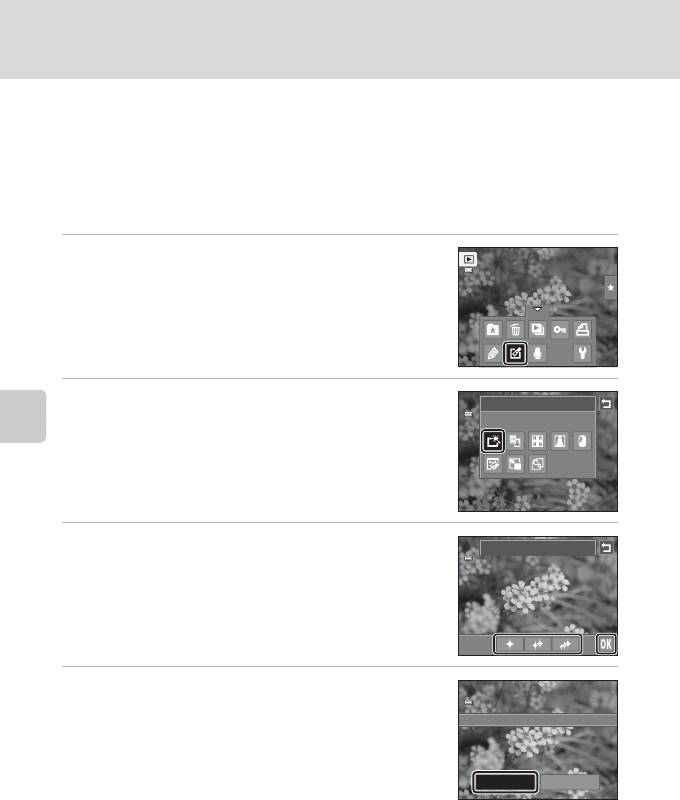
Редактирование изображений
k Быстрая обработка: улучшение контраста и
насыщенности
Быструю обработку можно использовать для простого создания
отредактированных копий с улучшением контраста и насыщенности. Копии,
созданные с помощью параметра быстрой обработки, сохраняются как отдельные
файлы.
1 В режиме полнокадрового просмотра
выберите требуемое изображение (A 82), а
затем коснитесь нижней вкладки, чтобы
отобразить элементы управления
параметрами, и коснитесь M.
Отображается меню обработки.
2 Коснитесь символа k.
Ретуширование
Отобразится экран выбора степени улучшения.
Быстрая обработка
Редактирование изображений
3 Выберите степень улучшения и коснитесь I.
Быстрая обработка
4 Коснитесь Да.
Будет создана новая отредактированная копия.
Сохранить изменения?
Чтобы выйти без сохранения копии, коснитесь Нет.
Копии, созданные с помощью функции быстрой
обработки, можно определить по символу a,
Да Нет
отображаемому в режиме просмотра.
D Дополнительная информация
Дополнительную информацию смотрите в разделе «Имена файлов и папок» (A 178).
118
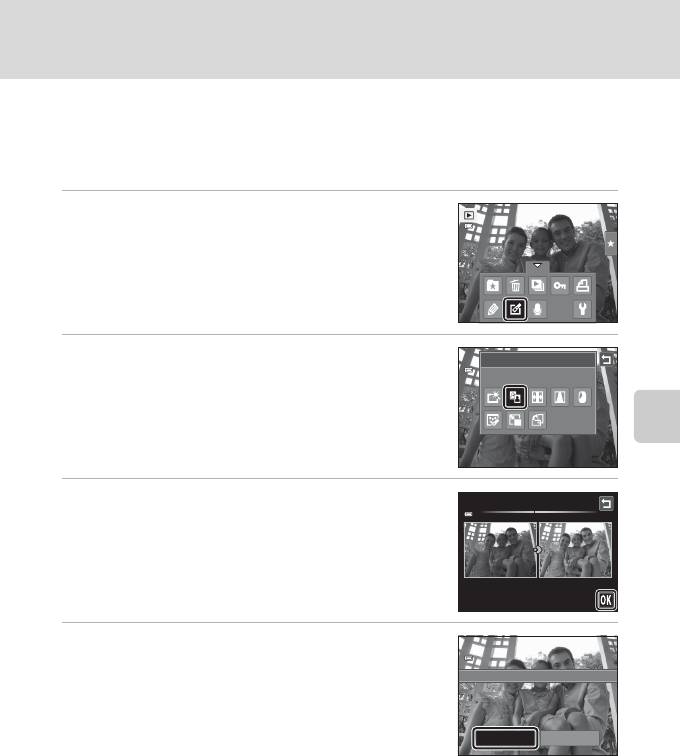
Редактирование изображений
I D-Lighting: повышение яркости и контраста
Технология D-Lighting позволяет создавать копии изображений с повышенной
яркостью и контрастом, увеличивая яркость темных участков изображения. Новые
копии сохраняются как отдельные файлы.
1 В режиме полнокадрового просмотра
выберите требуемое изображение (A 82), а
затем коснитесь нижней вкладки, чтобы
отобразить элементы управления
параметрами, и коснитесь M.
Отображается меню обработки.
2 Коснитесь I.
Ретуширование
Исходная версия будет отображена слева, а
D-Lighting
отредактированная – справа.
Редактирование изображений
3 Коснитесь I.
D-Lighting
4 Коснитесь Да.
Будет создана новая, отредактированная копия
Сохранить изменения?
изображения.
Чтобы выйти без сохранения копии, коснитесь Нет.
Копии, созданные с помощью функции D-Lighting, можно
Да Нет
определить по символу c, отображаемому в режиме
просмотра.
D Дополнительная информация
Дополнительную информацию смотрите в разделе «Имена файлов и папок» (A 178).
119
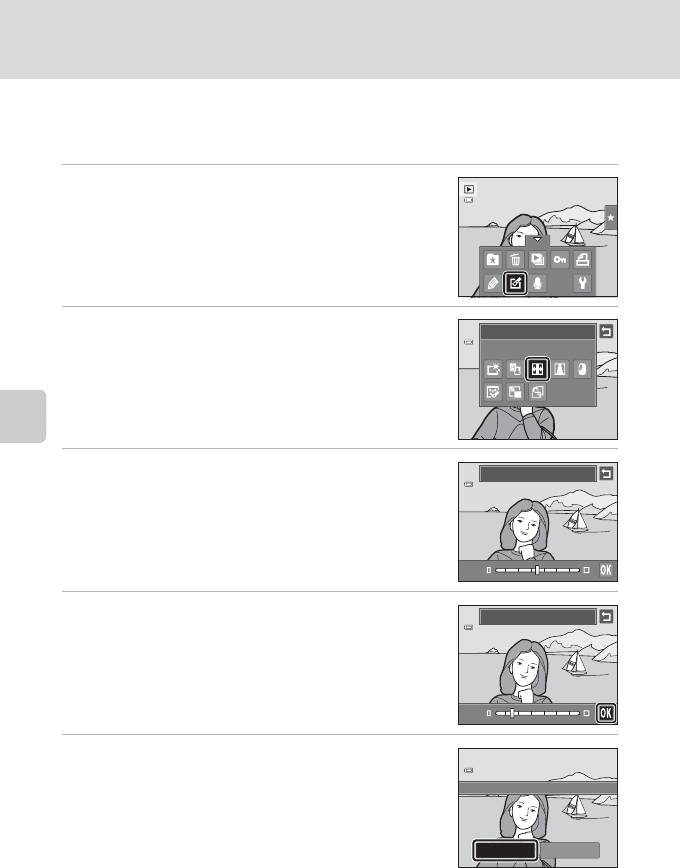
Редактирование изображений
P Растянуть: растягивание изображений
Растягивание изображений по горизонтали. Растянутые копии сохраняются как
отдельные файлы.
1 В режиме полнокадрового просмотра
выберите требуемое изображение (A 82), а
затем коснитесь нижней вкладки, чтобы
отобразить элементы управления
параметрами, и коснитесь M.
Отображается меню обработки.
2 Коснитесь P.
Ретуширование
Растянуть
Редактирование изображений
3 Коснитесь q или r либо коснитесь слайдера
Растянуть
в нижней части экрана или перетащите его
для регулировки эффекта растягивания.
4 Коснитесь I.
Растянуть
5 Коснитесь Да.
Будет создана новая, растянутая копия.
Сохранить изменения?
Чтобы выйти без сохранения копии, коснитесь Нет.
Растянутые копии определяются по символу r,
отображаемому в режиме просмотра.
Да Нет
D Дополнительная информация
Дополнительную информацию смотрите в разделе «Имена файлов и папок» (A 178).
120
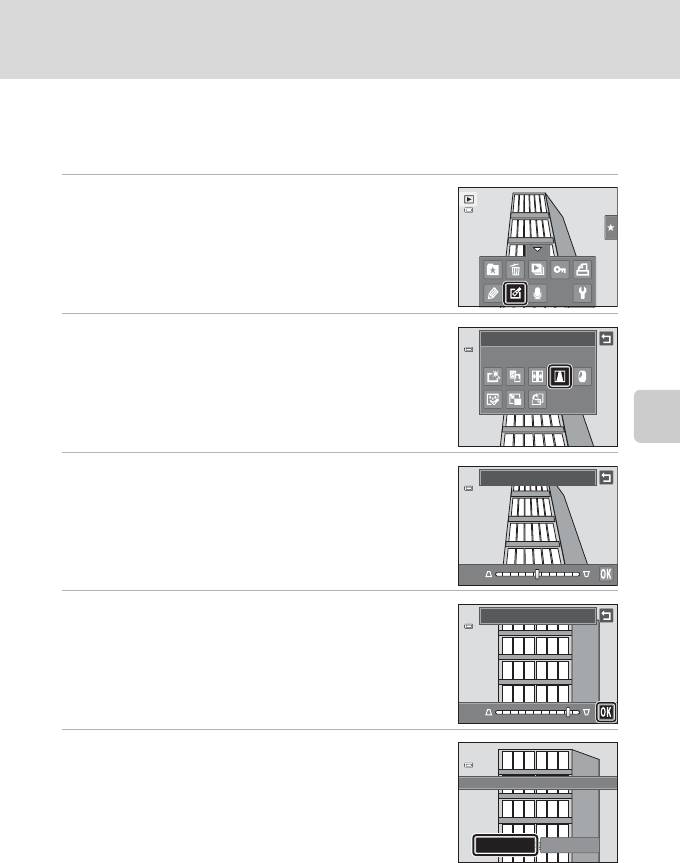
Редактирование изображений
O
Управл. перспективой: настройка ощущения перспективы
Регулировка видимой перспективы на изображении, снятом в горизонтальной
ориентации. Копии, созданные с помощью функции управления перспективой,
сохраняются как отдельные файлы.
1 В режиме полнокадрового просмотра
выберите требуемое изображение (A 82), а
затем коснитесь нижней вкладки, чтобы
отобразить элементы управления
параметрами, и коснитесь M.
Отображается меню обработки.
2 Коснитесь O.
Ретуширование
Управ л. перспективой
Редактирование изображений
3 Коснитесь y или z либо коснитесь
Управ л. перспективой
слайдера в нижней части экрана или
перетащите его для настройки управления
перспективой.
4 Коснитесь I.
Управ л. перспективой
5 Коснитесь Да.
Будет создана новая, отредактированная копия
Сохранить изменения?
изображения.
Чтобы выйти без сохранения копии, коснитесь Нет.
Копии, созданные с помощью функции управления
перспективой, можно определить по символу q,
Да Нет
отображаемому в режиме просмотра.
D Дополнительная информация
Дополнительную информацию смотрите в разделе «Имена файлов и папок» (A 178).
121
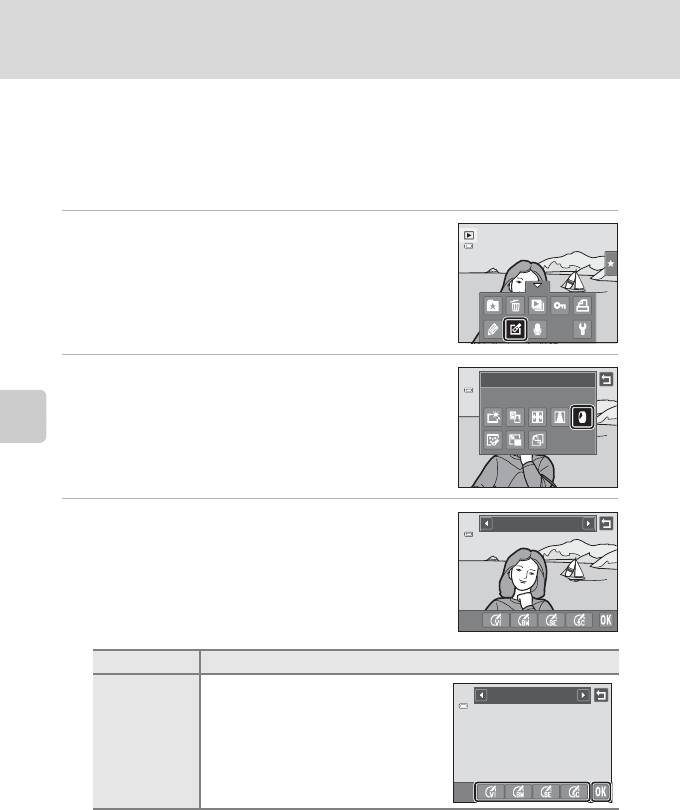
Редактирование изображений
i Эфф. фильтров (цифровой фильтр)
Применение разнообразных эффектов с помощью цифрового фильтра. Доступны
следующие эффекты: Параметры цвета, Софт-фильтр, Выборочный цвет,
Лучи, "Рыбий глаз" или Эффект миниатюры. Новые копии сохраняются как
отдельные файлы.
1 В режиме полнокадрового просмотра
выберите требуемое изображение (A 82), а
затем коснитесь нижней вкладки, чтобы
отобразить элементы управления
параметрами, и коснитесь M.
Отображается меню обработки.
2 Коснитесь i.
Ретуширование
Эфф. фильтров
Редактирование изображений
3 Коснитесь C или D, чтобы выбрать тип
Параметры цвета
эффектов.
Тип Описание
Параметры цвета
Изменение цветовых тонов.
• Выберите значение o (яркие цвета),
Параметры
p (черно-белый), q (сепия) или
цвета
r (цианотипия), а затем коснитесь
I.
122
Оглавление
- 1 Откройте крышку батарейного отсека/гнезда
- 1 Подготовьте сетевое зарядное устройство EH-69P.
- 4 Подключите сетевое зарядное устройство к
- 1 Для включения фотокамеры нажмите
- 5 Выберите порядок отображения дня, месяца
- 1 Убедитесь, что индикатор включения питания
- 1 Для включения фотокамеры нажмите
- 1 Подготовьте фотокамеру к съемке.
- 1 Нажмите спусковую кнопку затвора
- 1 Воспроизведите изображение, которое
- 1 Коснитесь левой вкладки, чтобы отобразить
- 4 Плавно нажмите спусковую кнопку
- 1 Коснитесь левой вкладки, чтобы отобразить
- 1 Нажмите кнопку A в режиме съемки.
- 1 Коснитесь нижней вкладки, коснитесь
- 3 Нажмите спусковую кнопку затвора, чтобы
- 1 Коснитесь нижней вкладки, коснитесь
- 3 Нажмите спусковую кнопку затвора, чтобы
- 2 Коснитесь нижней вкладки, чтобы отобразить
- 1 Нажмите кнопку A в режиме
- 5 Коснитесь Да.
- 1 Нажмите кнопку A в режиме
- 5 Сделайте следующий снимок.
- 1 Нажмите кнопку A в режиме
- 1 Нажмите кнопку c в режиме
- 1 Отображение изображений в режиме просмотра (A 32), в режиме
- 1 Нажмите кнопку c в режиме
- 1 Коснитесь правой вкладки в режиме
- 1 Коснитесь нижней вкладки в режиме
- 1 В режиме полнокадрового просмотра
- 1 Переключитесь в режим просмотра
- 1 В режиме полнокадрового просмотра
- 4 Включите или выключите печать даты съемки
- 1 Переключитесь в режим просмотра
- 1 В режиме полнокадрового просмотра
- 4 Коснитесь Да.
- 1 В режиме полнокадрового просмотра
- 4 Коснитесь Да в окне подтверждения.
- 1 В режиме полнокадрового просмотра
- 5 Коснитесь Да.
- 1 В режиме полнокадрового просмотра
- 2 Подправьте композицию копии.
- 1 Включите фотокамеру и переведите ее в
- 1 Выключите фотокамеру. 2 Подключите фотокамеру к телевизору.
- 3 Настройте телевизор на работу с видеоканалом.
- 2 Убедитесь, что фотокамера выключена. 3 Подключите фотокамеру к компьютеру с помощью USB-кабеля,
- 4 Запустите функцию передачи изображений ViewNX 2 программы
- 1 Выключите фотокамеру.
- 1 Коснитесь B или C для выбора изображения
- 6 Коснитесь Начать печать.
- 3 Коснитесь нужного параметра размера
- 5 Начнется печать.
- 1 Коснитесь нижней вкладки в режиме съемки
- 1 Коснитесь Часовой пояс.
- 3 Коснитесь o.
- 1 Коснитесь нужного параметра на экране






